
Windows 11 でプリンターのモデルを確認するには?日常の仕事や生活の中で、プリンターを使用することは非常に一般的です。しかし、プリンターのモデルを確認する際に迷うユーザーもいます。 PHP エディターの Xinyi はこのニーズをよく認識しており、Windows 11 でプリンターのモデルを確認する詳細な方法を特別にまとめています。この記事では、操作を段階的に説明し、混乱を解決します。プリンターのモデルを確認する方法の詳細な手順については、以下を読み続けてください。
Win11 でプリンターのモデルを確認する方法:
1. コンピューターをプリンターに接続し、ショートカット キー「win+s」を押して検索ウィンドウを開き、「コントロール パネル」と入力します。 」と開きます。
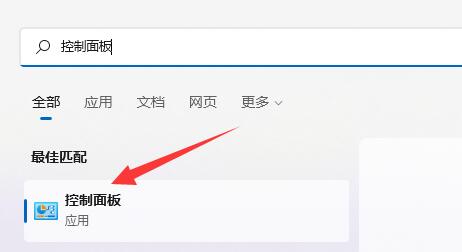
2. 開いた新しいインターフェイスで、[ハードウェアとサウンド] の下にある [デバイスとプリンターの表示] オプションをクリックします。
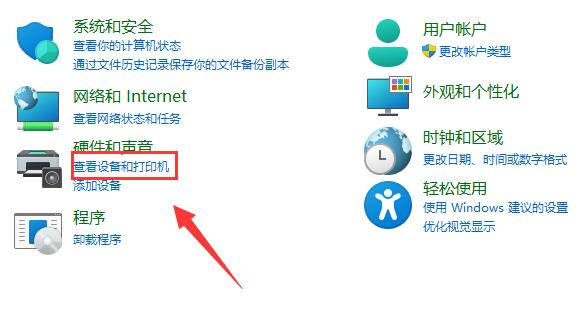
3. プリンターのブランドとモデルを確認できます。
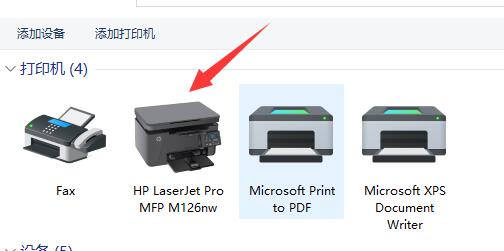
4. 情報が不完全だと思われる場合は、プリンターを選択し、右クリックしてオプション リストの [プロパティ] を選択して開きます。
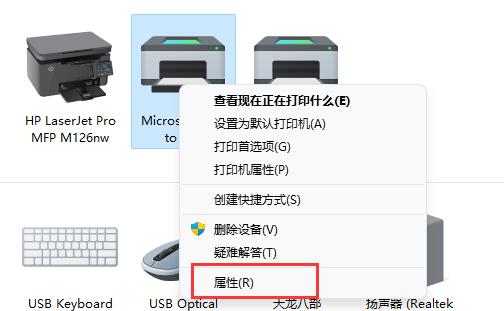
5. 表示されたウィンドウでプリンター情報を確認できます。
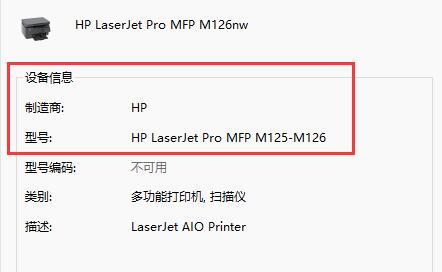
以上がWin11でプリンターの機種を確認する方法の詳細内容です。詳細については、PHP 中国語 Web サイトの他の関連記事を参照してください。